Je hebt misschien gedacht dat het bij Windows 8 allemaal om draaittablets en desktops, en de integratie tussen deze twee platforms, en natuurlijk de geheel nieuwe Windows Modern UI. Je hebt gelijk, eigenlijk; Microsoft heeft het besturingssysteem vanaf de grond opgebouwd, maar Windows 8 bevat ook enkele briljante functies die de algehele gebruikerservaring echt verbeteren. Als je een Linux-gebruiker bent, weet je misschien dat Linux-distributies gebruikers in staat stellen om het hele besturingssysteem op optische schijf en verwisselbare opslagmedia te branden, zodat je het OS gemakkelijk kunt gebruiken zonder het op het extra opslagmedium te hoeven installeren. Een dergelijke functie is altijd afwezig gebleven bij Windows sinds zijn oprichting. In tegenstelling tot Windows 7, waarmee de gebruiker de XP-modus kan installeren om Windows XP-compatibele toepassingen te gebruiken, zit de Enterprise-versie van Windows 8 boordevol Windows To Go voorzien zijn van.
Met deze functie kunt u Windows 8 opstartenEnterprise vanaf een USB-stick of een externe harde schijf en biedt een handige optie om Windows 8 tijdelijk op een host-pc uit te voeren. Hoewel Windows To Go een volwaardige desktopervaring biedt, Windows Store blijft standaard uitgeschakeld. Als u Windows 8 Enterprise-editie uitvoert vanaf een USB-apparaat en Windows Store nieuwe apps wilt laten installeren, kunt u dit als volgt doen.
De eerste stap die u moet doen is de Editor voor lokaal groepsbeleid openen. Ga gewoon naar het startscherm (als u er nog niet bent) en typ 'gpedit.msc’. De resulterende app wordt direct weergegeven onder Apps lijst links. Klik erop om de Editor voor lokaal groepsbeleid te openen.
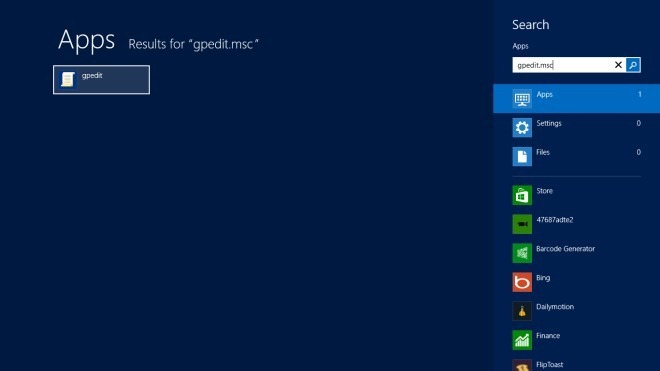
Lokale groepsbeleidseditor bevat verschillende instellingen en opties en is een plek om te tweaken met systeembeveiliging, beheer- en onderhoudsbeleid. Navigeer naar om Store in te schakelen computer configuratie > administratieve sjablonen > Windows-componenten > Winkel locatie.
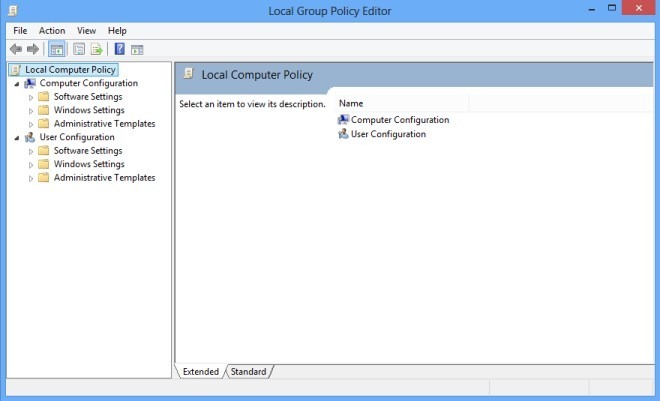
De map Store-beleid bevat in totaal drie beleidsregels. Klik met de rechtermuisknop Store toestaan apps op Windows To Go-werkruimten te installeren en selecteer Bewerk uit het contextmenu.
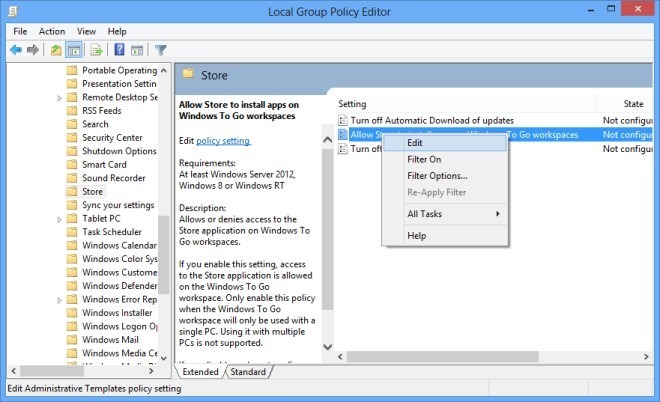
Een nieuw venster zal verschijnen. Selecteer links van dit venster Ingeschakeld optie en klik Van toepassing zijn om uw wijzigingen op te slaan.
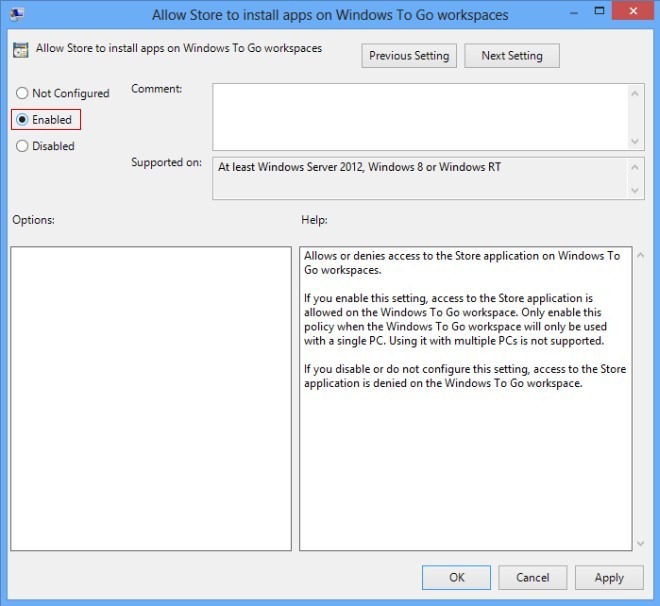
Nadat u de genoemde optie hebt ingeschakeld, sluit u de editor voor lokaal groepsbeleid. Gebruik nu de Win + R-sneltoetscombinatie om de Windows Run-console te openen. Typ in gpupdate / force en druk op Enter om de wijzigingen toe te passen die zijn aangebracht in de beleidsinstellingen van Windows 8 Store. Na het bijwerken van het beleid, kunt u Windows Store gebruiken en nieuwe toepassingen en updates installeren.
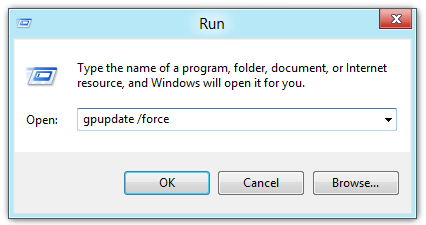













Comments